VMWare进入长模式不兼容64位的解决方法
- 分类:教程 回答于: 2015年07月06日 00:00:00
在Win7系统下使用VMWare 虚拟机软件时,有部分用户会提示:"软件虚拟化与此平台上的长模式不兼容.禁用长模式.没有长模式支持,虚拟机将不能运行64位程序".重装电脑系统小编就为大家介绍一下这个问题的解决方案。
产生这个错误的主要原因是现在平常用的VMWare等软件本身都是基于32位的,如果要在其上运行64位虚拟机,需要把虚拟化打开!而 Win7系统64位操作系统在默认情况下是关闭的!
1.首先我们要检查CPU是否支持VT,可以用CPU-Z 这款小工具查看,看到VT-X,说明CPU是支持虚拟化的;
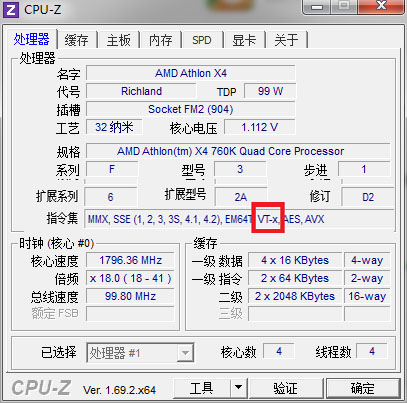
2.其次有很多CPU是默认不开启VT的,需要我们自己手动在BIOS中修改。
1)先关机,然后开机按DEL进去BIOS;
2)进入“Configuration”菜单,找到 “Intel Virtual Technology”选项,将其值改为“Enabled”,保存退出后登录系统;
3)F10 保存退出重启;
4)最后.重新安装VMware;
相关推荐:电脑重装系统步骤 。
 有用
26
有用
26


 小白系统
小白系统


 1000
1000 1000
1000 1000
1000 1000
1000 1000
1000 1000
1000 1000
1000 1000
1000 1000
1000 1000
1000猜您喜欢
- 电脑开机提示蓝屏代码0x0000007b怎么..2022/12/25
- 不重装系统重新分区可以吗..2022/11/11
- 在电脑维修店重装系统多少钱..2023/04/13
- 华硕x55v系统重装xp图解教程..2016/12/27
- 宏基笔记本重装系统教程2022/08/16
- 无法进系统电脑蓝屏了怎么办修复方法..2021/10/25
相关推荐
- 电脑黑屏恢复教程2023/05/13
- 新手如何重装系统2023/03/08
- 笔记本换显卡,小编教你笔记本能不能换..2018/05/31
- 联想笔记本电脑开不了机怎么办..2022/05/06
- u盘win7系统下载gho图文教程2016/10/30
- 如何重装电脑系统2023/02/16

















